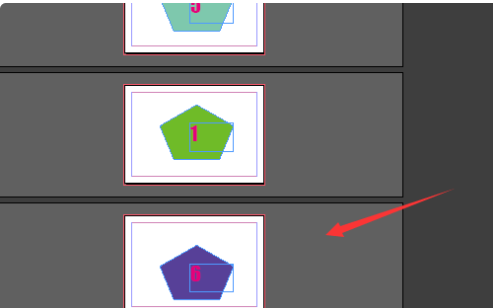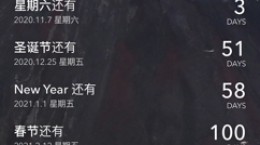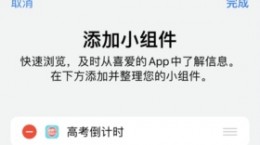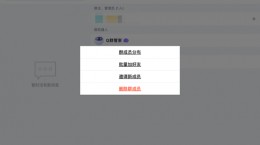indesign如何增加页面?indesign是一款十分的好用的排版设计软件。简洁的界面和便捷的操作方式在用户群体中备受好评。而对于还不是很了解indesign如何增加页面的小伙伴们,下面就给大家带来详细的介绍。

indesign页面增加教程
打开indesign后进入到主材做界面中;在操作界面的视窗上面你可以看到“页面”的选项。
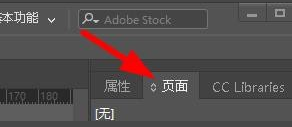
我们点击“页面”之后点击下图中的下拉菜单的按钮。
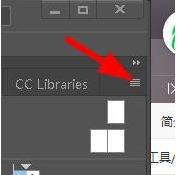
然后点击次级菜单中的“插入页面”进入到设置之中。
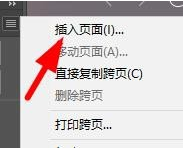
之后我们在插入页面的窗口中能看到“插入”的设置;我们点击插入,并且选择需要插入的位置。
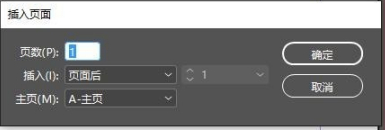
你也可以设置在某一个“主页”的前或者是后。只需要选择下面的“主页”选项就可以了。

设置完成之后就能够将你所需要插入的页面插入到中间去了。
另外我们还可以通过移动页面的方式来进行插入。
选择你想要进行插入的页面,右键并且选择“移动页面”
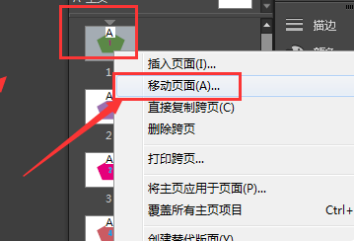
选择完成之后我们就可以在移动页面的设置中进行移动的选项。
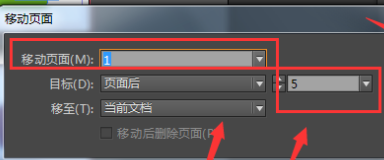
更具自己的需求设置好之后就能够顺利的将需要移动的页面进行移动了。